Percorso utensile smusso
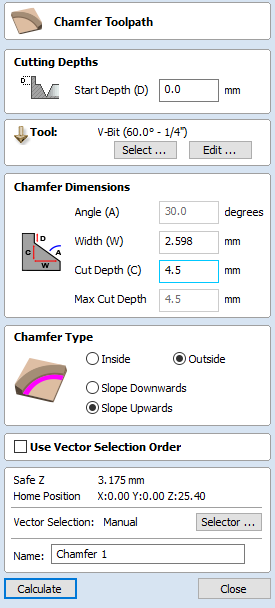
Il Percorso utensile smusso si avvale dei vettori e dell’utensile selezionati per creare una feature angolata
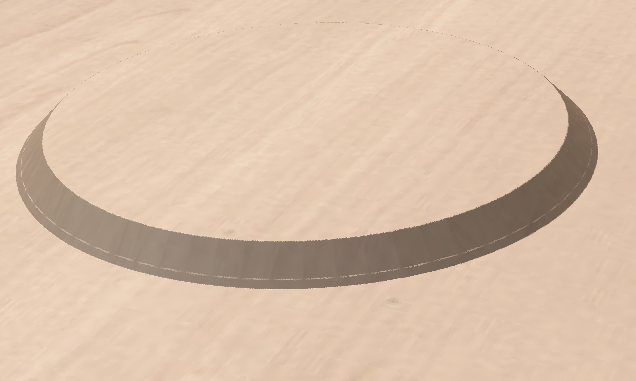
Il Percorso utensile smusso conta di due modi di operare distinti, a seconda dell’utensile utilizzato:
- Se l’utensile selezionato è angolato, l’angolo dello stesso determina l’angolo dello smusso
- Se l’utensile selezionato è arrotondato, è necessario specificare l’angolo dello smusso manualmente, ed esso sarà approssimato da una serie di tagli sottili
 Profondità di taglio
Profondità di taglio
La Profondità iniziale (P) consente di specificare la profondità cui deve iniziare la cima dello smusso.
 Selezione vettore
Selezione vettore
Per creare il percorso utensile, occorre dapprima tracciare e successivamente selezionare i vettori su cui si desidera creare lo smusso.
 Utensile
Utensile
Facendo clic sul pulsante è visualizzato il Database utensili in cui è possibile selezionare l’utensile desiderato. Per ulteriori informazioni, vedere la sezione sul Database utensili. Facendo clic sul pulsante è visualizzato il modulo Modifica utensile, in cui è possibile modificare i parametri di taglio dell’utensile selezionato senza modificare le informazioni principali presenti nel database. Passando il cursore del mouse sul nome dell’utensile si visualizzerà una descrizione comando indicante il Database utensili cui fa parte l’utensile selezionato.
 Dimensioni smusso
Dimensioni smusso
Le dimensioni dello smusso controllano la forma dello smusso creato.
 Angolo (A)
Angolo (A)
L’angolo determina l’inclinazione dello smusso. È misurato dalla verticale. Per quanto concerne gli utensili con punta a V, l’angolo è fissato alla metà dell’angolo dell’utensile. Nel caso degli utensili arrotondati può essere necessario specificare l'angolo.
 Larghezza (L)
Larghezza (L)
La larghezza determina le dimensioni orizzontali dello smusso. Se l’angolo è impostato, la modifica della larghezza determinerà la modifica proporzionale della profondità di taglio.
 Profondità di taglio (C)
Profondità di taglio (C)
La Profondità di taglio è l’altezza dello smusso. Se l’angolo è impostato, la modifica della profondità di taglio determinerà la modifica proporzionale della larghezza.
 Profondità di taglio max
Profondità di taglio max
Per realizzare l’altezza desiderata per lo smusso specificata nel campo Profondità di taglio, potrebbe essere necessario tagliare più in profondità. Questo sarà il caso quando si usa un utensile arrotondato.
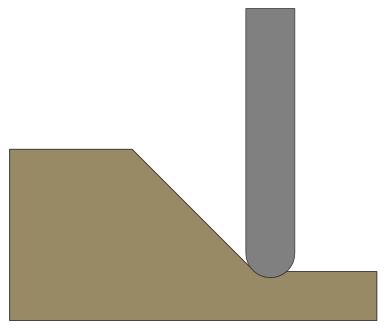
Il campo Profondità di taglio max è di sola lettura e mostra la lunghezza totale del taglio, in modo da vedere con precisione il grado di profondità di taglio dell’utensile.
 Tipo di smusso
Tipo di smusso
L’opzione Tipo di smusso controlla se uno smusso ha luogo o meno all’interno o all'esterno di un vettore, e la sua direzione di inclinazione:
- Uno smusso interno sarà posto all’interno del vettore selezionato.
- Uno smusso esterno sarà posto all’esterno del vettore selezionato.
La direzione dell’inclinazione indica se lo smusso è inclinato verso l’alto o il basso rispetto al vettore selezionato.


È possibile usare le due opzioni in combinazione, onde generare stili di smusso differenti.
 Anteprima 2D
Anteprima 2D
Quando si usa il percorso utensile Smusso, la Vista 2D fornirà feedback immediato sull'aspetto dello smusso risultante. Delle linee piccole si estenderanno al di fuori del vettore selezionato, a indicare dove si troverà l’inclinazione dello smusso. Le frecce sulle linee indicano la direzione dell’inclinazione. Le frecce puntano sempre verso il basso nella direzione dell’inclinazione in discesa.
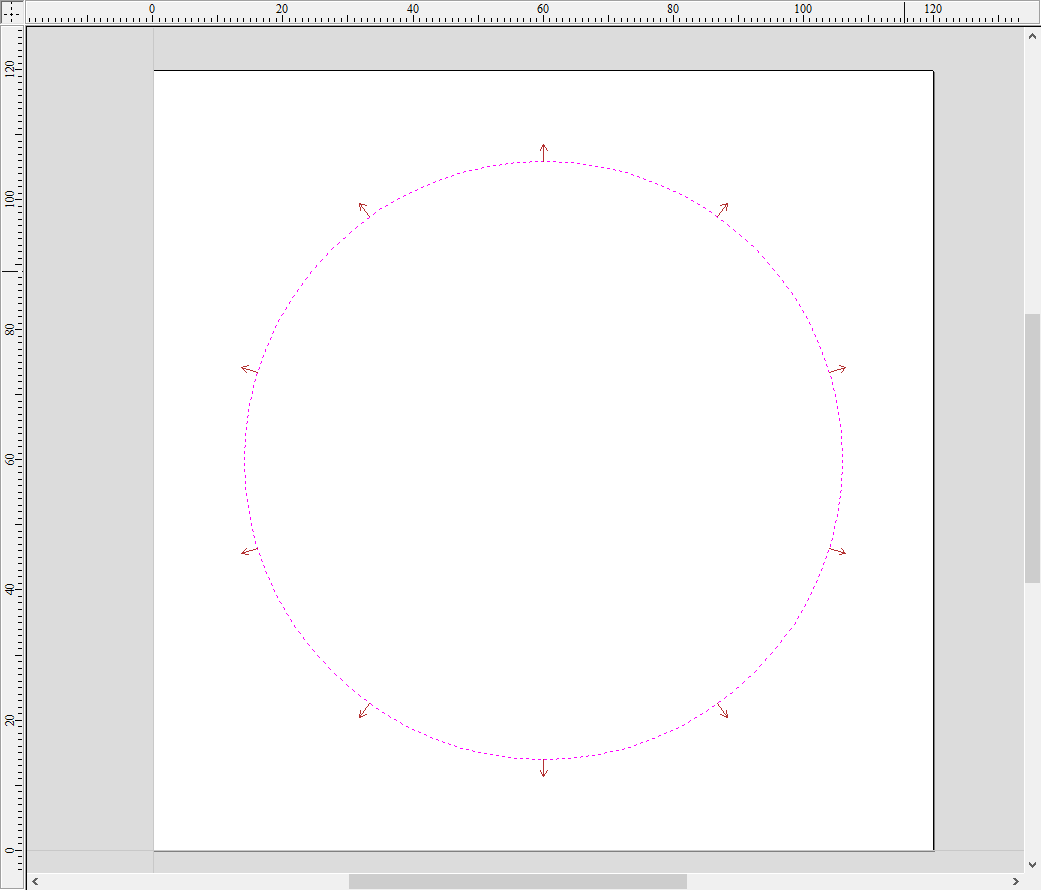

 Usa ordine di selezione vettori
Usa ordine di selezione vettori
Se questa opzione è selezionata, i vettori saranno lavorati secondo il loro ordine di selezione. Se l’opzione non è selezionata, il programma ottimizzerà l’ordine, così da ridurre i tempi di lavorazione.
 Proprietà Posizione e Selezione
Proprietà Posizione e Selezione
 Z di sicurezza
Z di sicurezza
L’altezza sopra il lavoro in cui è sicuro spostare il taglierino alla velocità di avanzamento rapida/max. È possibile modificare tale dimensione aprendo il modulo Impostazione materiale.
 Posizione iniziale
Posizione iniziale
Posizione dalla quale e verso la quale l’utensile si dirigerà prima e dopo la lavorazione. È possibile modificare tale dimensione aprendo il modulo Impostazione materiale.
 Selezione vettore
Selezione vettore
Quest’area della pagina sul percorso utensile consente di selezionare automaticamente i vettori da lavorare per mezzo delle loro proprietà o della loro posizione. Rappresenta anche il metodo con cui è possibile creare Modelli di percorsi utensili, così da poter usare nuovamente le impostazioni sui percorsi in progetti simili in futuro. Per ulteriori informazioni, vedere le sezioni Selettore vettore e Modelli percorsi utensili avanzati.